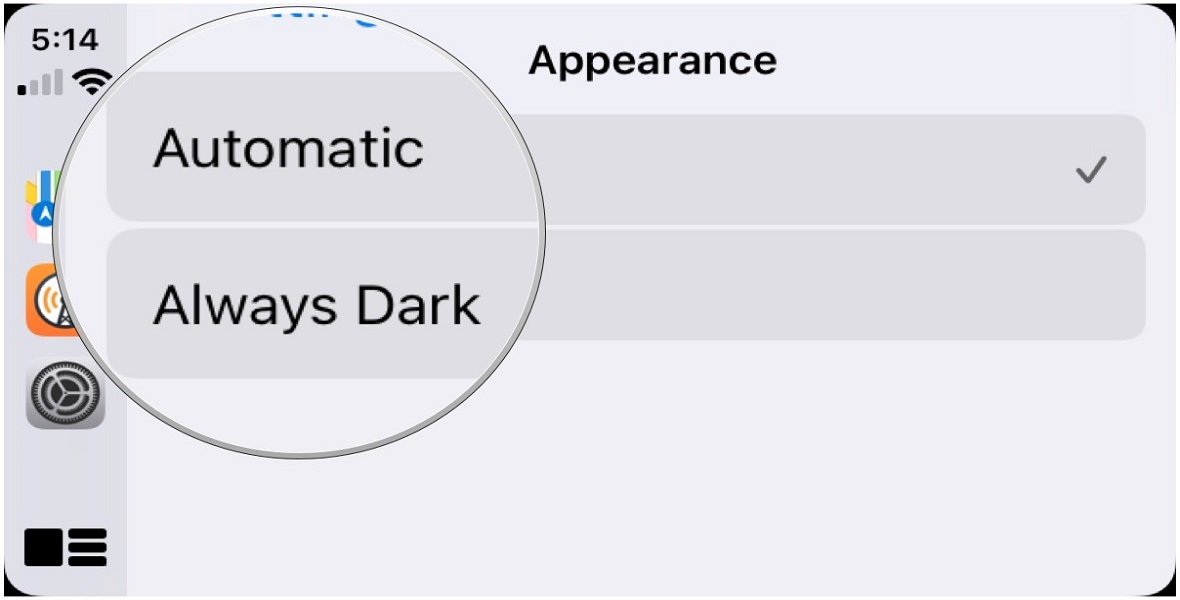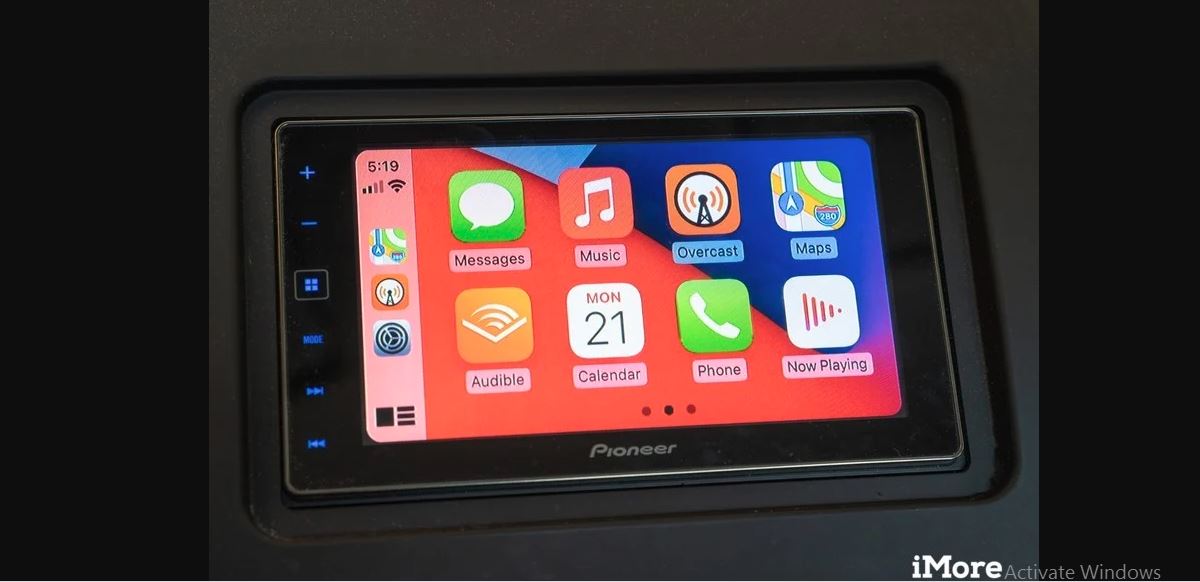
يوفر نظام تشغيل iOS الخاص بهواتف آيفون من شركة آبل الأمريكية، خلفيات كار بلاي (CarPlay)، والتي تعد بدورها أحد خدمات Apple CarPlay، التي تقوم الشركة الأمريكية بتحديثها كل عام ضمن مجموعة برامج آيفون. وخلال هذا المقال، نوضح بعض الحقائق حول كيفية تغيير الخلفية على جهاز آيفون، وخلفيات كار بلاي CarPlay، وكيفية تحميلها، وكل الخطوات والتفاصيل المتعلقة بتلك الخلفيات المُبهرة.
تغيير الخلفية على جهاز iPhone
هل تريد تغيير خلفية الشاشة على جهاز آيفون الخاص بك؟ يمكنك اختيار صورة Apple أو إحدى صورك الخاصة، وذلك من خلال الطريقة التالية:
- افتح الإعدادات على جهاز iPhone الخاص بك.
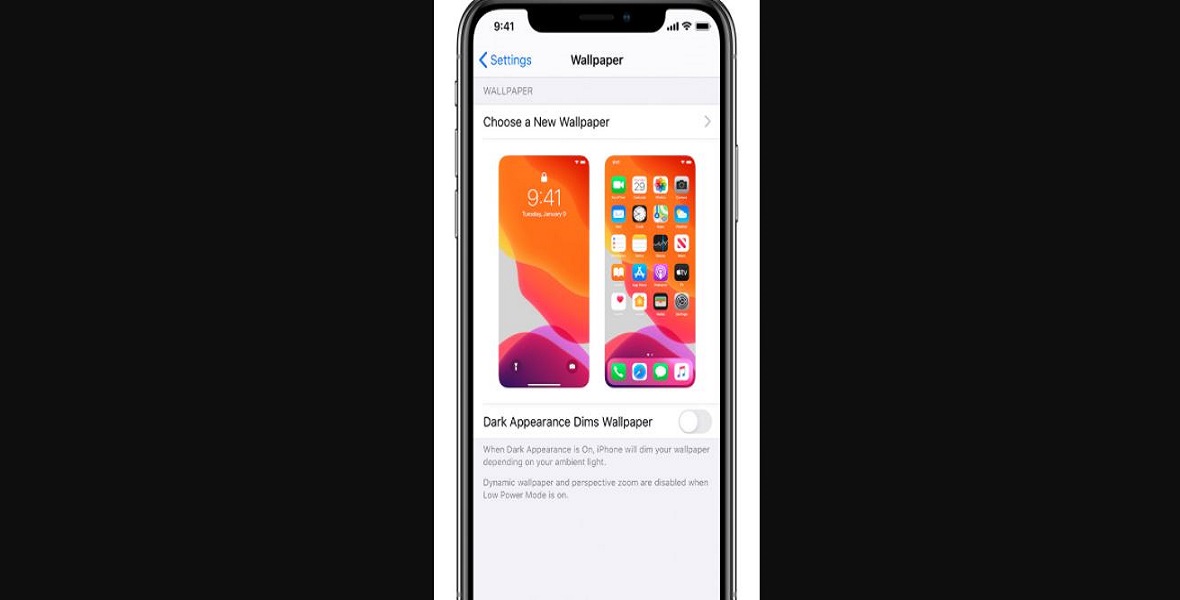
- انتقل إلى الإعدادات، واضغط على خلفية الشاشة، ثم اضغط على اختيار خلفية جديدة.
- يمكنك أيضًا تشغيل “المظهر الداكن” بحيث يخفي جهاز iPhone الخاص بك خلفية الشاشة اعتمادًا على الإضاءة المحيطة.
- ثم اختيار صورة، حيث يمكن أن تختار صورة من Dynamic أو Stills أو Live أو إحدى صورك. كما يمكن أن تتغير الخلفيات الافتراضية مع كل تحديث لنظام iOS.
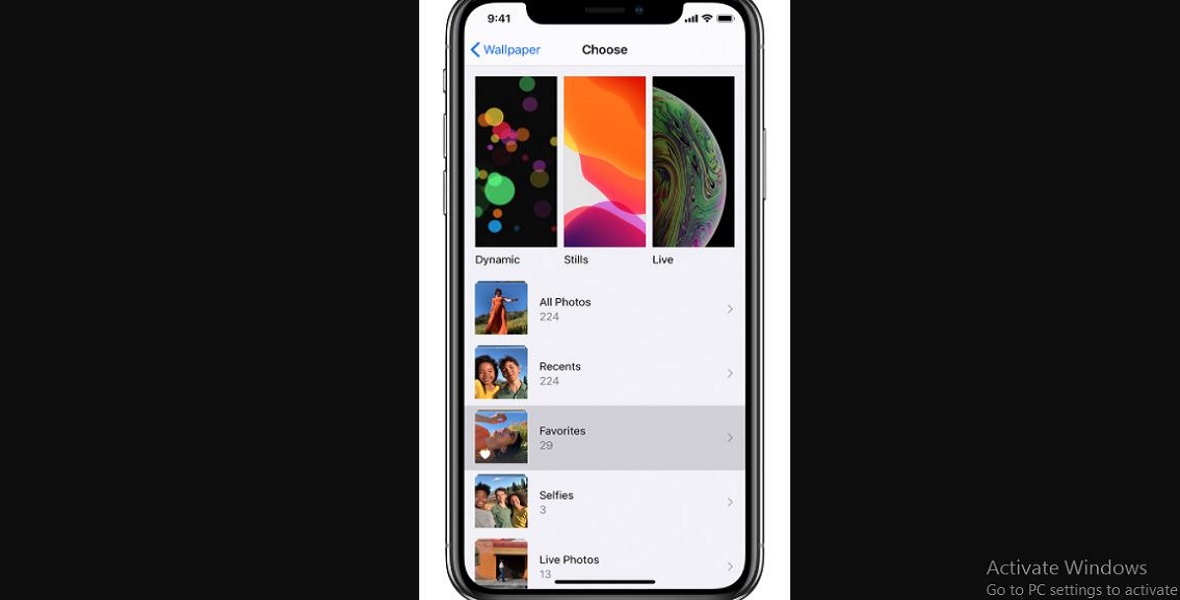
- لاختيار خلفية Live أو Live Photo، فأنت بحاجة إلى جهاز iPhone 6s أو جهاز أحدث.
- لا يدعم iPhone XR وiPhone SE (الجيل الأول والثاني) Live Wallpaper.
- ثم نقل الصورة واختر خيار العرض.
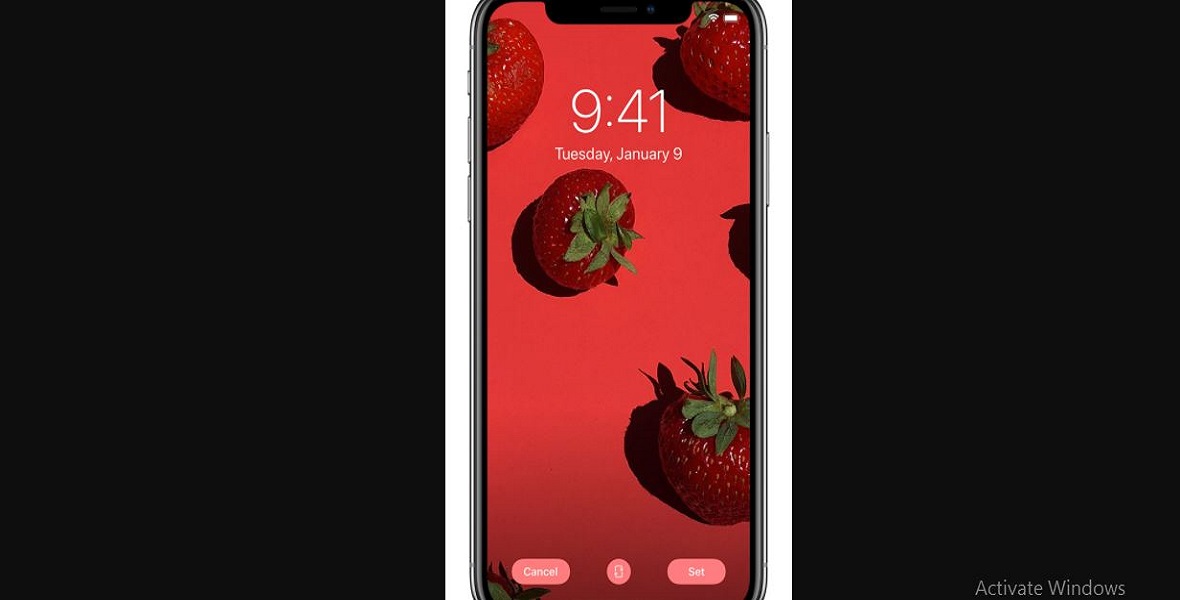
- ثم السحب لتحريك الصورة. أو اضغط للتكبير والتصغير، بحيث تلائم الصورة الشاشة. بعض الصور قد لا تتحرك وتتسع.
- إذا كانت Perspective Zoom قيد التشغيل، فإن الخلفية تتحرك في أثناء إمالة شاشتك، ولكن لإيقاف تشغيله، انقر فوق الزر Perspective Zoom.
- لا يتوفر خيار عرض التكبير/ التصغير عند تشغيل تقليل الحركة أو عند تشغيل وضع الطاقة المنخفضة.
- إذا كانت الخلفية الخاصة بك عبارة عن Live Photo، فيمكنك تشغيل إما تأثير Live Photo أو Perspective Zoom، ولكن ليس كلاهما في نفس الوقت.
- عند الانتهاء من ضبط الصورة، انقر فوق تعيين. أو انقر فوق “إلغاء الأمر” للبدء من جديد.
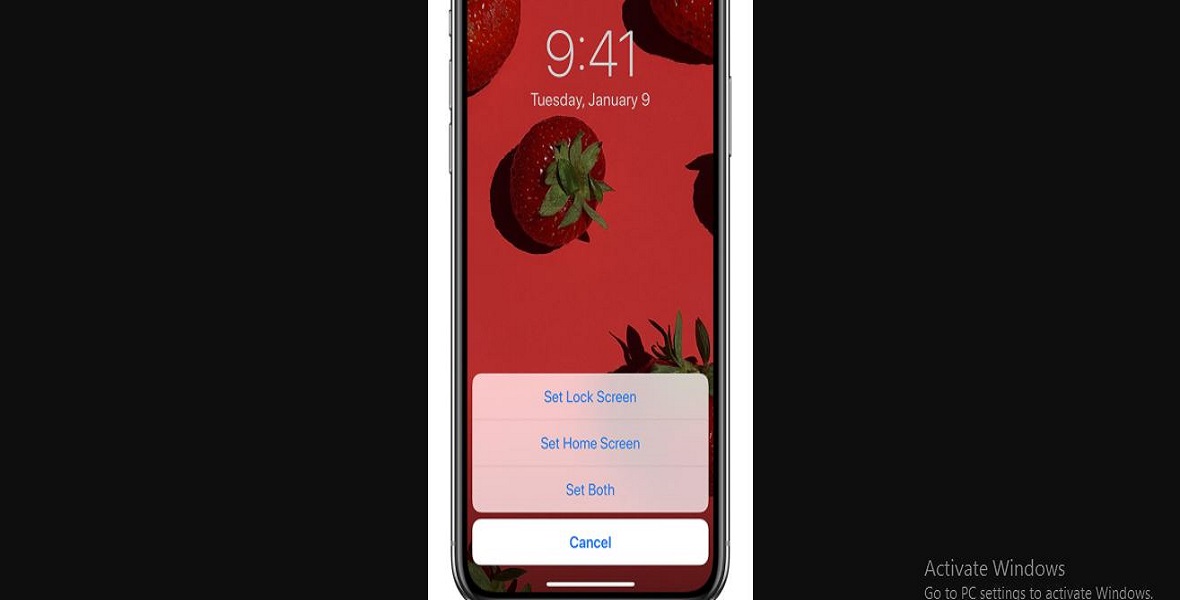
حدد الخلفية واختر المكان الذي تريد أن تظهر فيه.
يمكنك تحديد الخلفية كشاشة رئيسية أو شاشة قفل أو كليهما، حيث تظهر الشاشة الرئيسية عند إلغاء قفل جهاز آيفون الخاص بك، ثم تظهر شاشة القفل عند تنبيه جهاز iPhone الخاص بك.
لرؤية خلفية الشاشة الجديدة، قم بـ قفل iPhone أو تحقق من الشاشة الرئيسية.
لمشاهدة خلفية الشاشة الجديدة قيد التشغيل، المس شاشة القفل مع الضغط باستمرار.
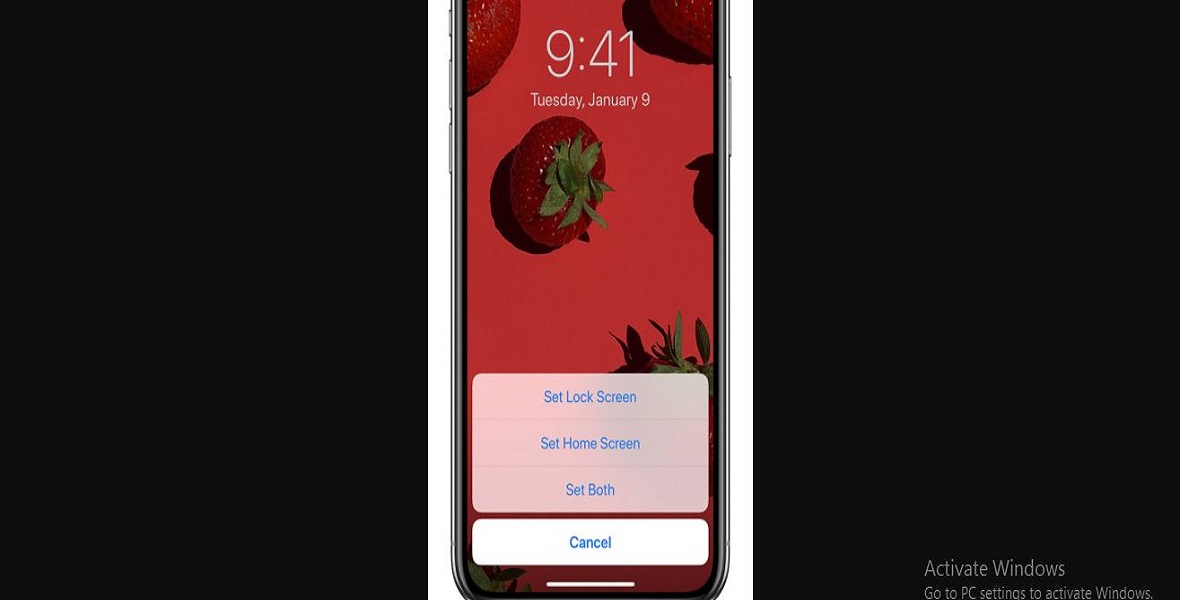
كيفية تغيير خلفيات CarPlay
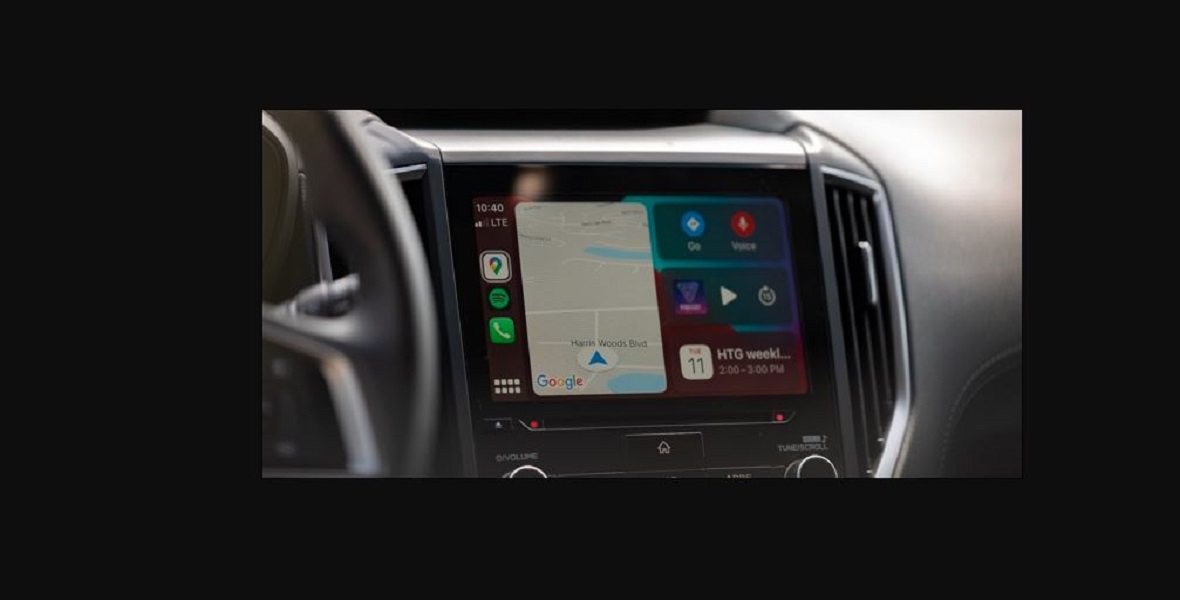
حظي CarPlay بقدر كبير من الاهتمام في نظام التشغيل iOS 14، على الرغم من أنه ليس مهمًا بالنسبة للعديد من الأشخاص مثل الأدوات المصغّرة، فقد شهد CarPlay عدة خيارات للتخصيص تأتي في طريقها مع إصدار البرنامج الجديد: الخلفية والمظهر، فلا تسمح لك Apple بتعديل الكثير من مظهر نظام المعلومات والترفيه.
ورغم أنه لا يمكنك تحميل الخلفيات التي تريدها من CarPlay، إلا أنه يمكنك تحديد خلفية ملونة من مجموعة صغيرة حددتها Apple والتي يمكن أن تتغير حسب الوقت من اليوم.
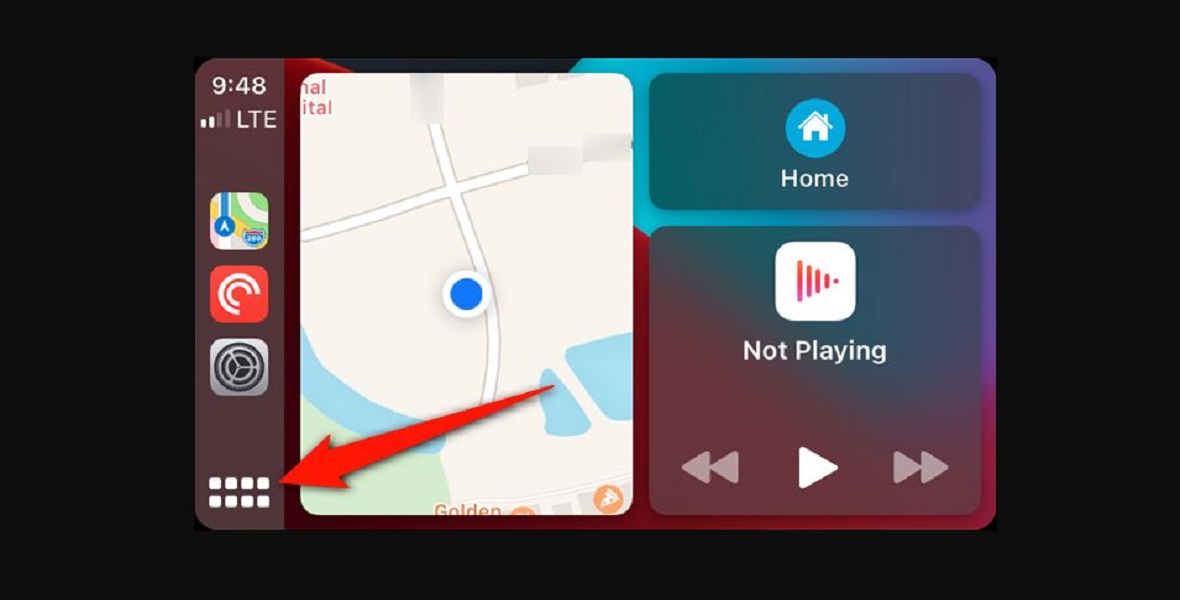
ولتغيير الخلفية على الهاتف، والتي تعمل على نظام iOS 14 أو إصدار أحدث على جهاز iPhone الخاص بك، وذلك وفق الخطوات التالية:
- ابدأ بتوصيل جهاز آيفون الخاص بك بسيارتك التي تتضمن CarPlay باستخدام كابل USB إلى Lightning (ما لم تكن سيارتك أو شاحنتك تدعم التوصيلات اللاسلكية).
- بمجرد تشغيل CarPlay على شاشة المعلومات والترفيه الخاصة بك، انقر فوق زر App Grid الموجود في الركن الأيسر السفلي، وهي خطوة ضرورية في حالة عرض شاشة النظرة العامة أو تطبيق مفتوح.
- بعد ذلك، حدد تطبيق “الإعدادات”. قد تضطر إلى التمرير بين الشاشات الرئيسية لتحديد موقع التطبيق.
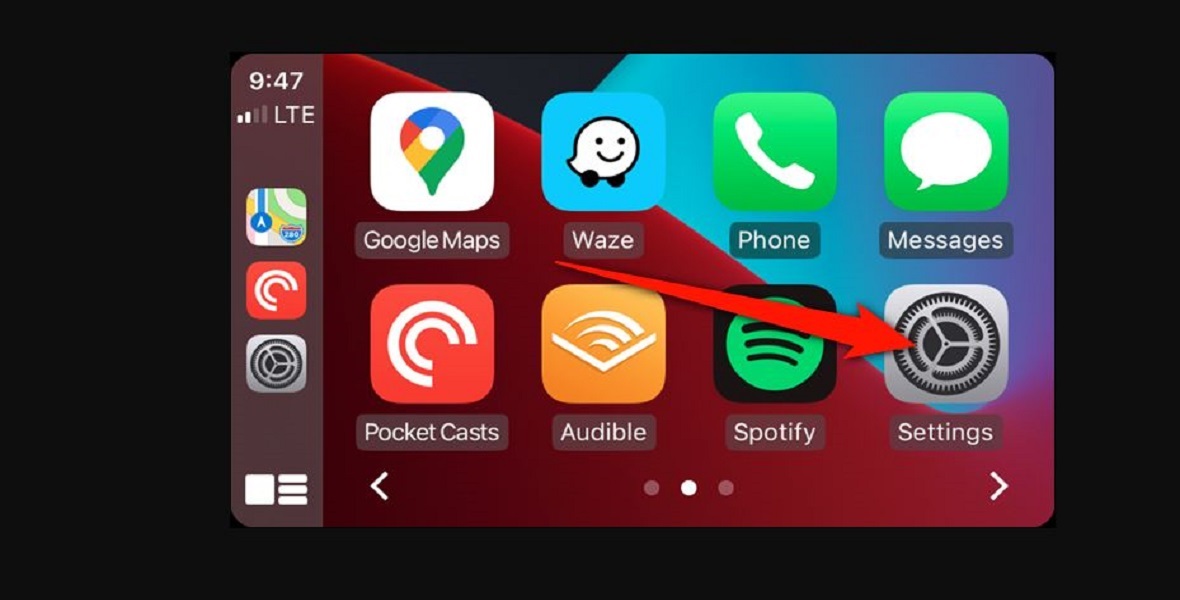
- من قائمة الإعدادات، انقر على خيار “الخلفية”.
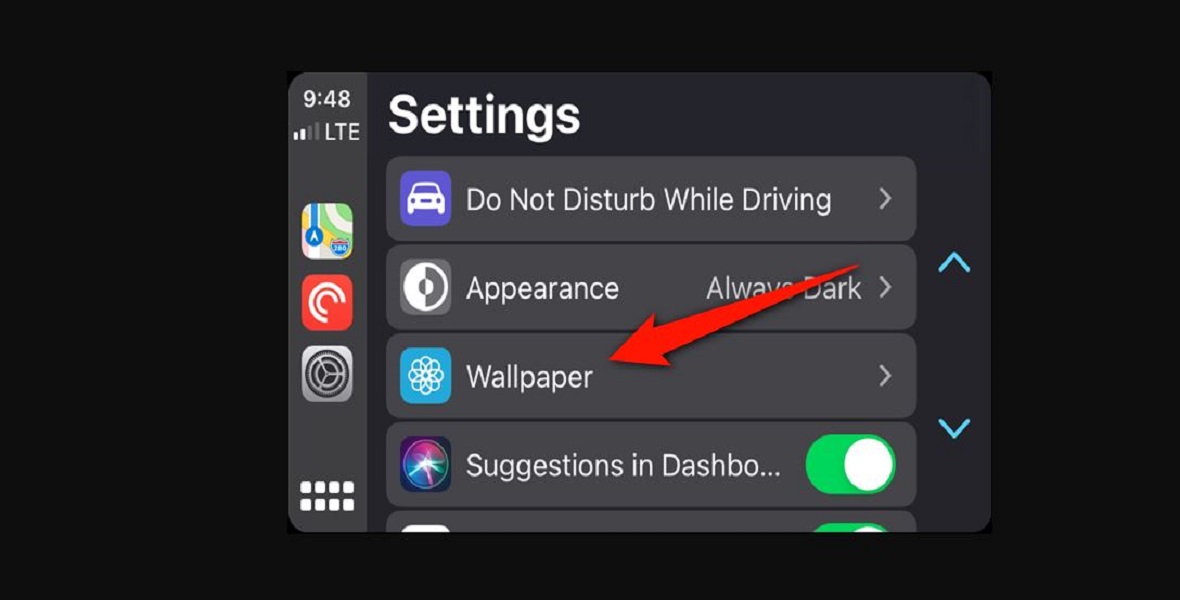
سيتم توفير الآن العديد من الخلفيات، والتي تتغير في المظهر عندما يكون CarPlay في وضع الظلام أو الضوء، ثم اختيار إحدى الخلفيات المُتاحة لمشاهدة معاينة مباشرة على الشاشة.
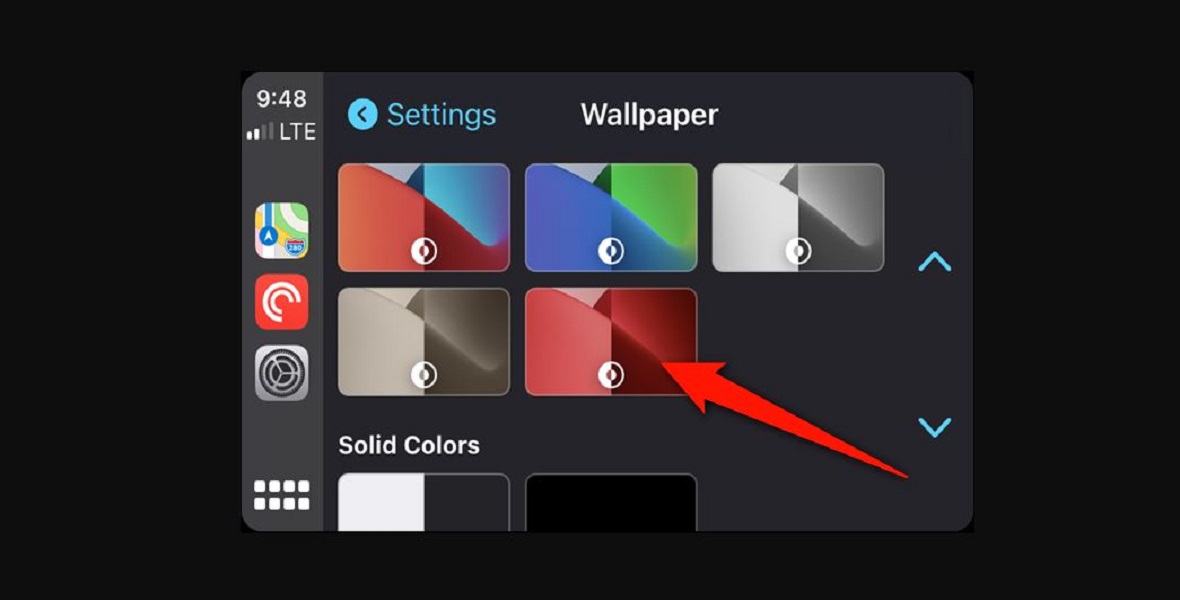
- حدد الزر “تعيين” إذا كنت تحب مظهر الخلفية. إذا لم يكن كذلك، فانقر فوق الزر “إلغاء” واختر خلفية مختلفة.
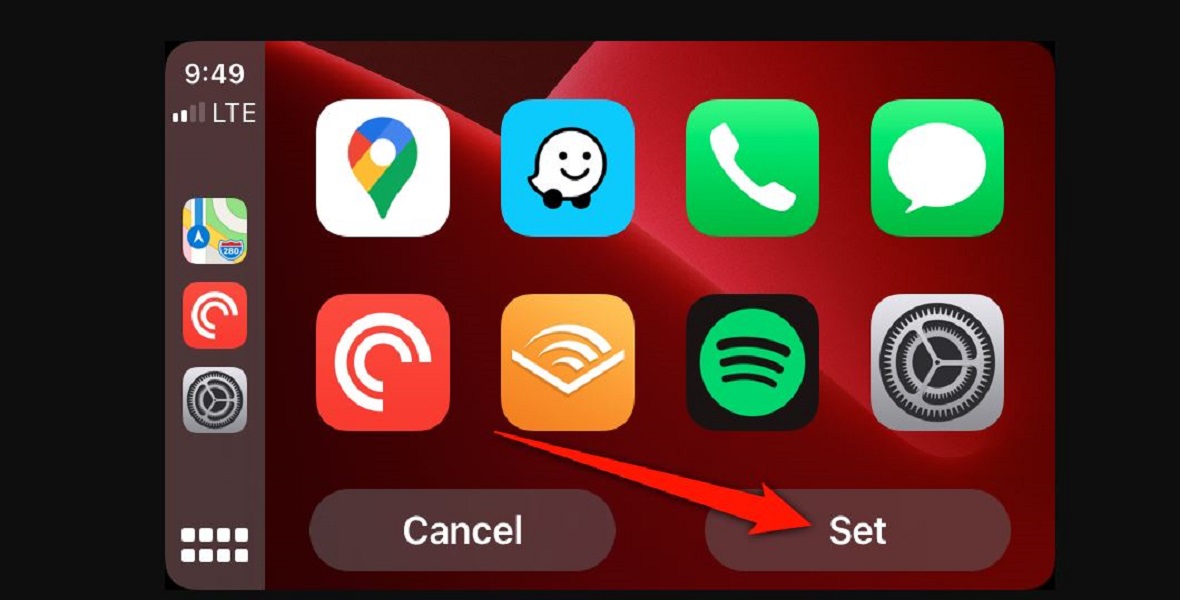
في الوقت الحالي لا يمكنك استخدام صورتك الخاصة كخلفية في CarPlay. ولكن لا داعي للقلق، فلن يؤدي تغيير الخلفية على CarPlay إلى تغيير خلفية iPhone.
تغيير مظهر وسمات CarPlayعند الحديث عن المظهر، يمكنك الآن تحديد ما إذا كنت تريد أن يستخدم CarPlay دائمًا الوضع المظلم أو إذا كنت تريده للتبديل بين الضوء والظلام مع الوقت من اليوم. لا يوجد وضع إضاءة دائم التشغيل، والذي من المحتمل أن يكون مشتتًا للغاية أو خطيرًا للسائقين في الليل.
ولتغيير مظهر CarPlay يمكنك القيام بالخطوات التالية:
- افتح الإعدادات في أثناء اتصال آيفون الخاص بك بسيارتك، وCarPlay قيد التشغيل.
- اضغط على المظهر.
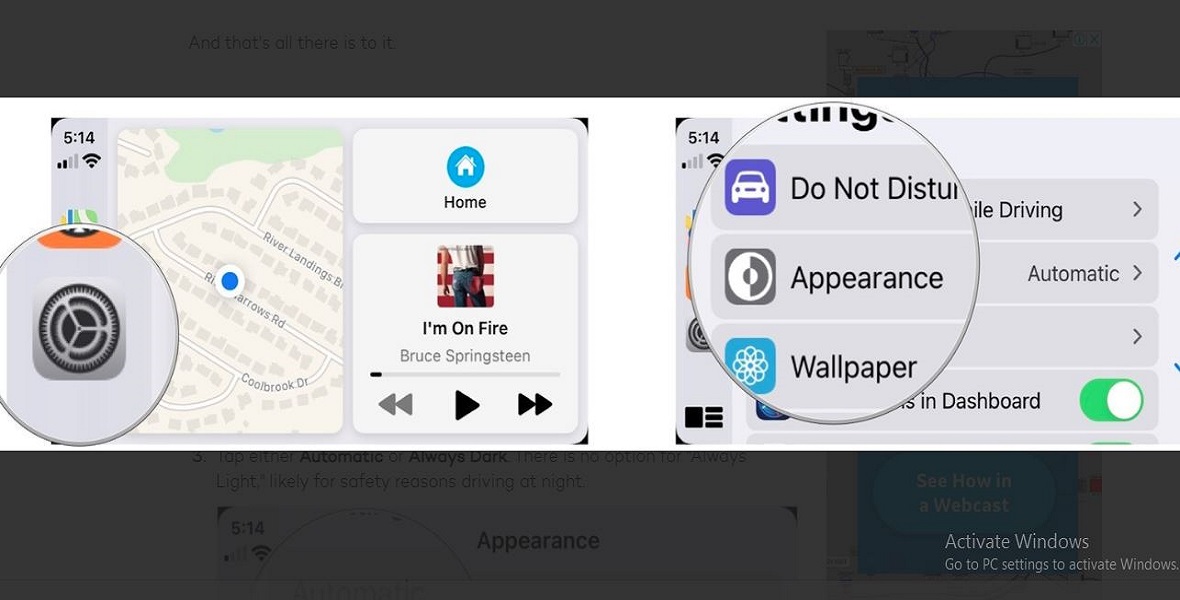
- انقر فوق تلقائي أو داكن دائمًا. لا يوجد خيار صحيح دائمًا، على الأرجح يتم الاختبار بناء على أسباب تتعلق بالسلامة في أثناء القيادة ليلاً.